
USB போர்ட்டுகளுடன் இணைக்கப்பட்ட சாதனங்கள் நீண்ட காலமாக நம் வாழ்வில் இருந்தன, மெதுவாக மற்றும் குறைவான வசதியான தரங்களை மாற்றும். ஃப்ளாஷ் டிரைவ்கள், வெளிப்புற வன் இயக்கிகள் மற்றும் பிற சாதனங்களைப் பயன்படுத்துகிறோம். பெரும்பாலும், இந்த துறைமுகங்கள் வேலை செய்யும் போது, கணினி பிழைகள் ஏற்படுகின்றன, சாதனத்தின் பயன்பாட்டைப் பயன்படுத்துவதன் மூலம் சாத்தியமற்றது. அவற்றில் ஒன்று - "USB டிஸ்கிரிப்டர் தோல்வி தோல்வி" - நாம் இந்த கட்டுரையில் பேசுவோம்.
USB டிஸ்கிரிப்ட் பிழை
USB போர்ட்களை ஒரு இணைக்கப்பட்ட சாதனம் சில பிழைகளைத் திருப்பி, கணினியால் முடக்கப்பட்டது என்று இந்த பிழை நமக்கு சொல்கிறது. அதே நேரத்தில், "சாதன நிர்வாகி" இல் இது தொடர்புடைய ஒடுக்குதலுடன் "தெரியாத" என்று காட்டப்படுகிறது.
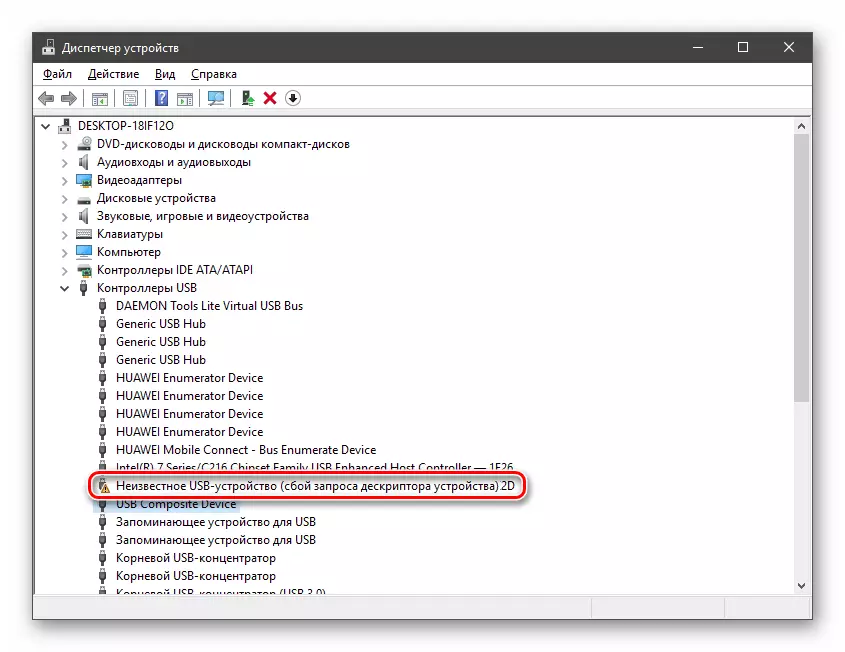
இதேபோன்ற தோல்வி காரணமாக ஏற்படும் காரணங்கள் துறைமுக தவறு அல்லது சாதனத்திற்கு முன்பாக உணவு இல்லாததால். அடுத்து, நிகழ்வுகளை வளர்ப்பதற்கான அனைத்து விருப்பங்களையும் பகுப்பாய்வு செய்வோம், சிக்கலை தீர்க்க வழிகளைச் செய்வோம்.
காரணம் 1: சாதனம் அல்லது துறை தவறு
சிக்கலின் காரணிகளை அடையாளம் காண்பதற்கு மாறுவதற்கு முன், இணைப்பு சரியானது என்பதை உறுதிப்படுத்த வேண்டும், அந்த சாதனம் இணைக்கப்பட்டுள்ளது என்பதை உறுதிப்படுத்த வேண்டும். இது தான் செய்யப்படுகிறது: நீங்கள் சாதனத்தை மற்றொரு துறைமுகத்துடன் இணைக்க முயற்சி செய்ய வேண்டும். அது சம்பாதித்திருந்தால், "Dispatcher" இல் பிழைகள் எதுவும் இல்லை, பின்னர் USB சாக்கெட் குறைபாடுடையது. நீங்கள் வேண்டுமென்றே நல்ல ஃபிளாஷ் டிரைவ் எடுக்க வேண்டும் மற்றும் அதே இணைப்பாரலில் அதை இயக்க வேண்டும். எல்லாவற்றையும் பொருட்டு இருந்தால், சாதனம் தன்னை வேலை செய்யாது என்பதாகும்.
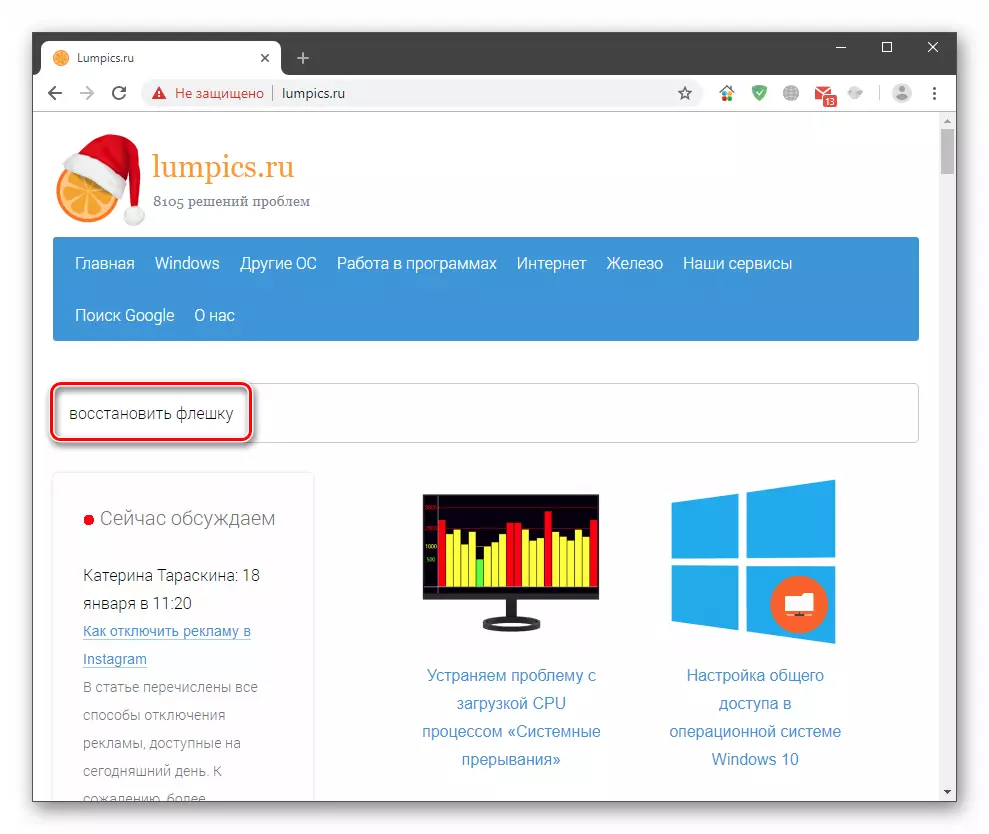
துறைமுகங்கள் கொண்ட பிரச்சனை சேவை மையத்தை தொடர்புபடுத்துவதன் மூலம் மட்டுமே தீர்க்கப்படுகிறது. ஃப்ளாஷ் டிரைவ் நிலப்பகுதிக்கு மீட்க அல்லது அனுப்ப முயற்சிக்க முடியும். மீட்பு வழிமுறைகளை முக்கிய பக்கத்தின் மீது கிளிக் செய்து, தேடல் சரத்திற்கு "ஃப்ளாஷ் டிரைவ் மீட்டமைக்க" கோரிக்கையை உள்ளிடுவதன் மூலம் எங்கள் வலைத்தளத்தில் காணலாம்.
காரணம் 2: தோல்வி
உங்களுக்கு தெரியும் என, மின்சாரம் எந்த சாதனங்களுக்கும் வேலை செய்ய வேண்டும். ஒவ்வொரு USB போர்ட், ஒரு குறிப்பிட்ட நுகர்வு வரம்பு உயர்த்தி, இந்த கட்டுரையில் விவாதிக்கப்படும் உட்பட பல்வேறு தோல்விகளுக்கு வழிவகுக்கிறது. பெரும்பாலும், இது கூடுதல் ஊட்டச்சத்து இல்லாமல் hubs (splitters) பயன்படுத்தும் போது இது நடக்கிறது. சரியான கணினி உபகரணங்களில் வரம்புகள் மற்றும் நுகர்வு சரிபார்க்கலாம்.
- "START" பொத்தான்களில் PCM ஐ கிளிக் செய்து "சாதன disfatcher" க்கு செல்லுங்கள்.
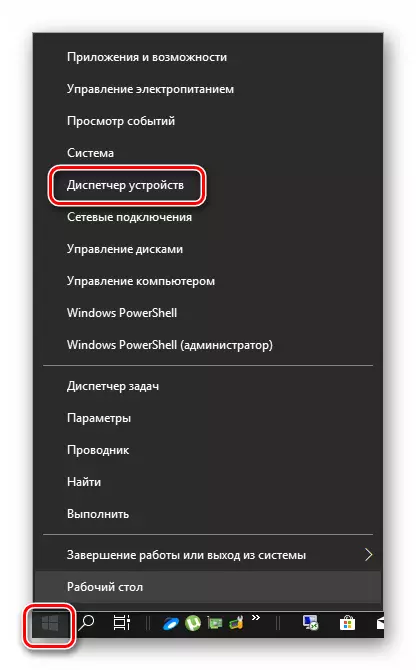
- USB கட்டுப்பாட்டுடன் ஒரு கிளையை வெளிப்படுத்துங்கள். இப்போது நாம் எல்லா சாதனங்களிலும் செல்ல வேண்டும் மற்றும் மின் வரம்பை மீறினால் சரிபார்க்க வேண்டும். பெயரை இரண்டு முறை கிளிக் செய்து, "பவர்" தாவலுக்கு (ஏதேனும் இருந்தால்) செல்லவும், எண்களை பாருங்கள்.

"கிடைக்கும் சக்தியை" விட "தேவையான சக்தி" பத்தியில் உள்ள மதிப்புகளின் தொகை என்றால், நீங்கள் கூடுதல் சாதனங்களை முடக்க அல்லது மற்ற துறைமுகங்களுக்கு இணைக்க வேண்டும். கூடுதல் சக்தி பிரிப்பியைப் பயன்படுத்தி நீங்கள் முயற்சி செய்யலாம்.
3: எரிசக்தி சேமிப்பு தொழில்நுட்பங்கள்
இந்த சிக்கல் முக்கியமாக மடிக்கணினிகளில் காணப்படுகிறது, ஆனால் கணினி பிழைகள் காரணமாக நிலையான கணினியில் இருக்கலாம். உண்மையில் "ஆற்றல் நிதானமான" வேலை, உணவு இல்லாததால் (பேட்டரி கிராமம்) இல்லாததால், சில சாதனங்கள் துண்டிக்கப்படுகின்றன. நீங்கள் அதே "சாதன மேலாளர்", அதே போல் ஆற்றல் அமைப்புகள் பிரிவைப் பார்வையிடலாம்.
- நாம் "அனுப்பி அனுப்பி" (மேலே பார்க்க) செல்ல, நாங்கள் ஏற்கனவே அமெரிக்காவிற்கு நன்கு அறிந்த USB கிளை திறந்து மீண்டும் முழு பட்டியலிலும் சென்று, ஒரு அளவுருவை சரிபார்க்கிறோம். இது "பவர் மேனேஜ்மென்ட்" தாவலில் அமைந்துள்ளது. ஸ்கிரீன்ஷாட்டில் குறிப்பிடப்பட்டுள்ள நிலைக்கு அருகே, கொடியை அகற்றவும் சரி என்பதைக் கிளிக் செய்யவும்.

- தொடக்க பொத்தானை PCM ஐ கிளிக் செய்வதன் மூலம் சூழல் மெனுவை அழைக்கவும், "பவர் மேனேஜ்மென்ட்" பொத்தானுக்கு செல்லவும்.
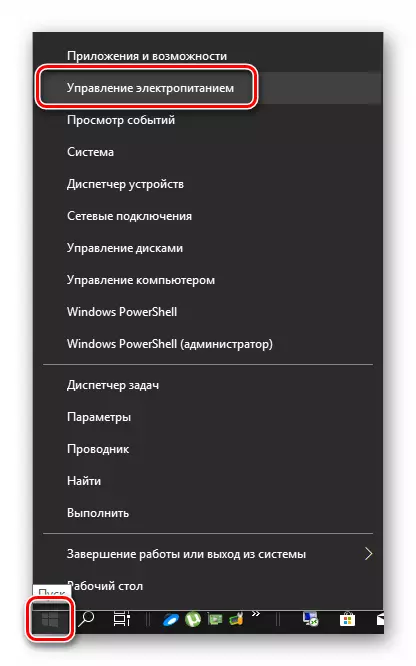
- நாம் "மேம்பட்ட சக்தி அளவுருக்கள்" செல்கிறோம்.
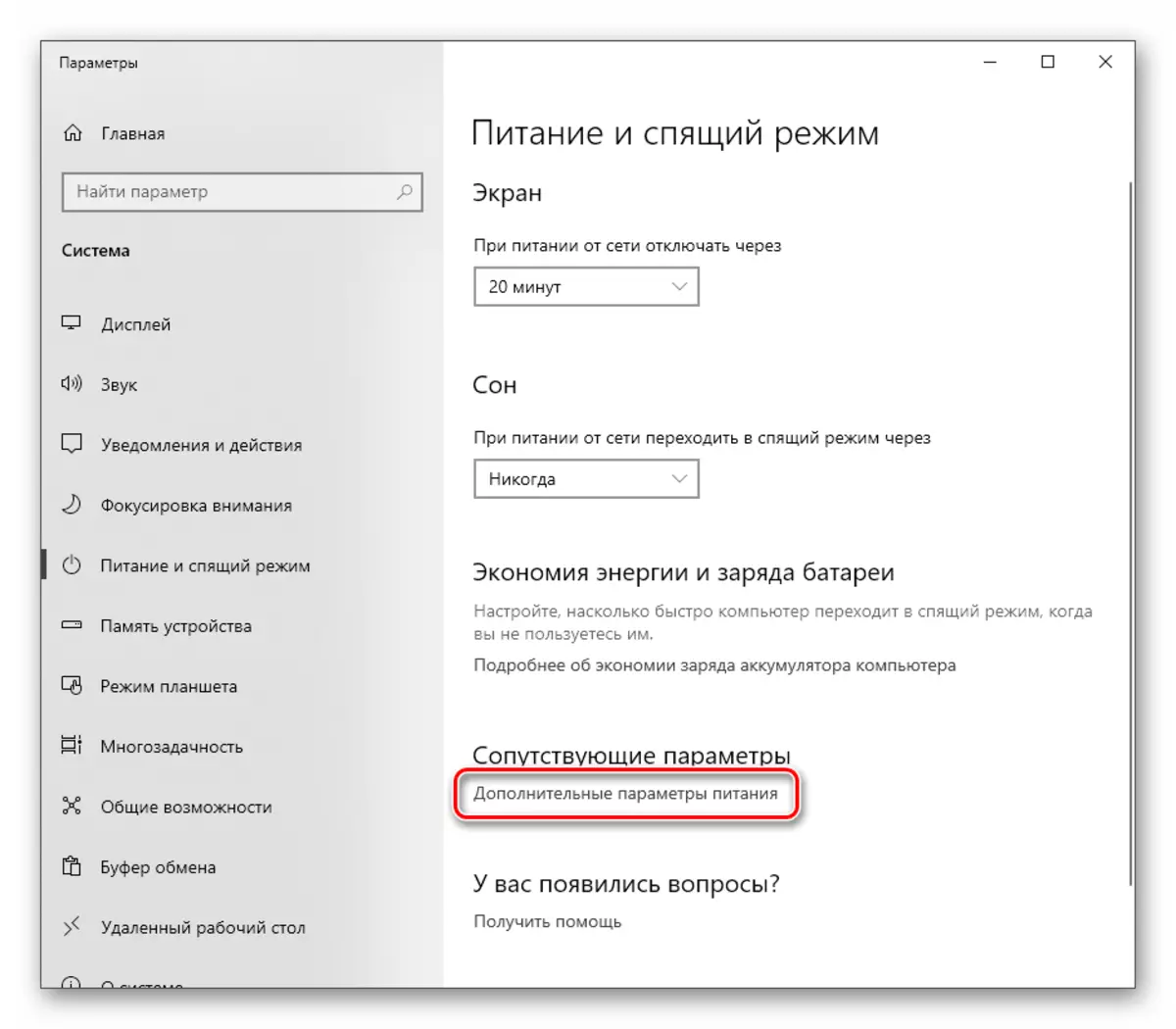
- செயலில் திட்டத்தின் அருகே உள்ள அமைப்புகள் இணைப்பைக் கிளிக் செய்க, இது ஒரு சுவிட்ச் ஆகும்.

- அடுத்து, "கூடுதல் சக்தி அளவுருக்கள் மாற்ற" என்பதைக் கிளிக் செய்க.
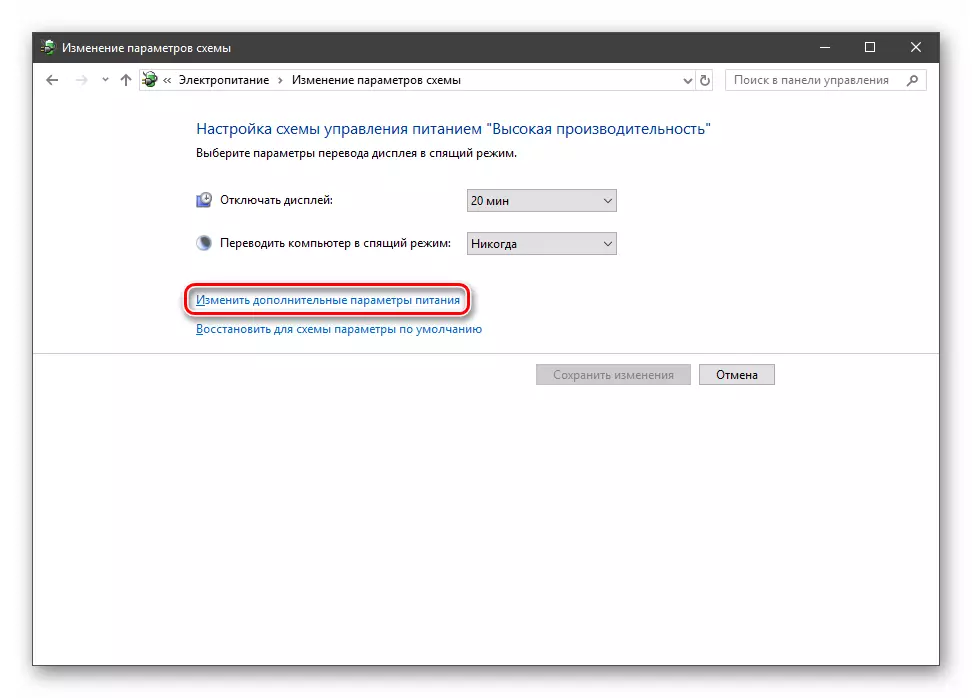
- முழுமையாக USB அளவுருக்கள் கொண்ட ஒரு கிளை வெளிப்படுத்த மற்றும் மதிப்பு "தடைசெய்யப்பட்டது" அமைக்க. "விண்ணப்பிக்கவும்" என்பதைக் கிளிக் செய்யவும்.

- பிசி மறுதொடக்கம்.
4: நிலையான கட்டணம்
கணினியின் தொடர்ச்சியான செயல்பாடுகளுடன், நிலையான மின்சாரம் அதன் கூறுகளில் குவிந்துள்ளது, இது பல்வேறு சிக்கல்களுக்கு வழிவகுக்கும், கூறுகளின் வெளியேறும் வரை. பின்வருமாறு புள்ளிவிவரங்களை மீட்டமைக்கலாம்:
- கார் அணைக்க.
- பின்புற சுவரில் மின் வழங்கல் விசையை அணைக்க. மடிக்கணினி இருந்து பேட்டரி எடுத்து.
- நாம் அவுட்லெட்டிலிருந்து பிளக் வெளியே எடுக்கிறோம்.
- குறைந்தது பத்து விநாடிகளில் ஆற்றல் பொத்தானை (சேர்த்து) கிளிக் செய்யவும்.
- எல்லாவற்றையும் மீண்டும் திருப்பி, துறைமுகங்களின் செயல்திறனை சரிபார்க்கிறோம்.
நிலையான மின்சக்தி தோற்றத்தின் தோற்றத்தை குறைக்க கணினியை அடிப்படையாகக் கொண்டது.

மேலும் வாசிக்க: ஒரு வீடு அல்லது அபார்ட்மெண்ட் சரியான கணினி தரநிலை
காரணம் 5: BIOS அமைப்புகளில் தோல்வி
BIOS - Firmware - கணினியை கண்டறிய உதவுகிறது. ஒரு தோல்வி ஏற்பட்டிருந்தால், பல்வேறு பிழைகள் ஏற்படலாம். இங்கே தீர்வு இயல்புநிலை மதிப்புகள் அமைப்புகளை மீட்டமைக்க முடியும்.

மேலும் வாசிக்க: BIOS அமைப்புகளை மீட்டமைப்பது எப்படி
காரணம் 6: டிரைவர்கள்
இயக்கிகள் OS "தொடர்பு" சாதனங்களுடன் "தொடர்பு" மற்றும் அவர்களின் நடத்தை நிர்வகிக்கின்றன. அத்தகைய ஒரு நிரல் சேதமடைந்தால் அல்லது இல்லாவிட்டால், சாதனம் பொதுவாக செயல்படாது. எங்கள் "தெரியாத சாதனம்" அல்லது ஒரு சிறப்பு திட்டத்தை பயன்படுத்தி ஒரு விரிவான புதுப்பிப்பு செயல்படுத்துவதன் மூலம் கைமுறையாக கைமுறையாக புதுப்பிக்க முயற்சிப்பதன் மூலம் சிக்கலை தீர்க்க முடியும்.
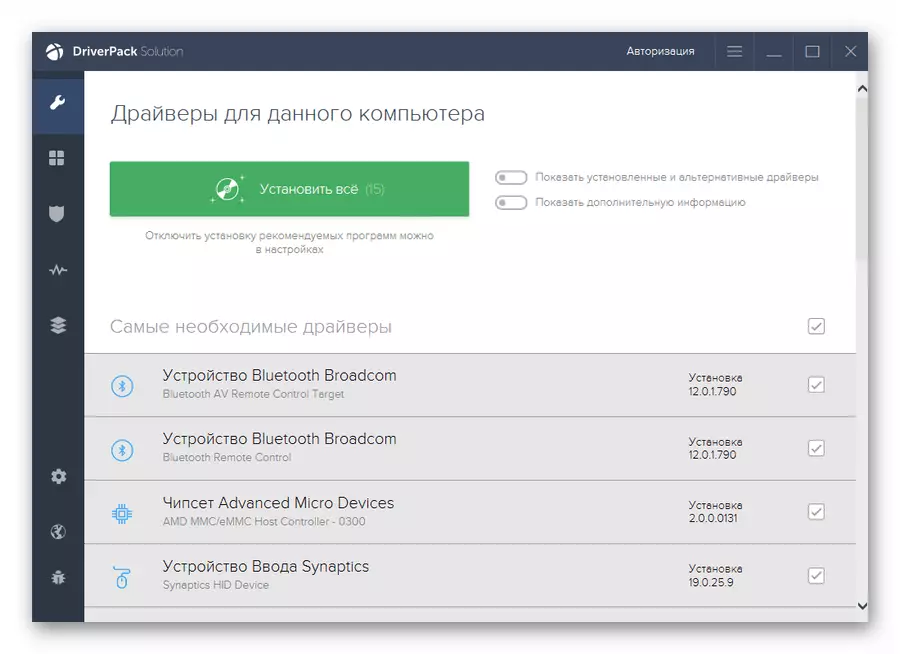
மேலும் வாசிக்க: விண்டோஸ் 10 இல் இயக்கிகள் புதுப்பிக்க எப்படி
முடிவுரை
நீங்கள் பார்க்க முடியும் என, USB டிஸ்கிரிப்டர் தோல்விக்கு காரணங்கள் நிறைய உள்ளன, பெரும்பாலும் அவர்கள் ஒரு மின் அறக்கட்டளை வேண்டும். கணினி அளவுருக்கள் கூட துறைமுகங்கள் சாதாரண செயல்பாட்டை கணிசமாக பாதிக்கும். தீர்ப்புகளைத் தீர்ப்பதற்கு சிக்கலைத் தீர்ப்பதற்கு சாத்தியமில்லை என்றால், நிபுணர்களைத் தொடர்பு கொள்வது நல்லது, இது பட்டறைக்கு ஒரு தனிப்பட்ட விஜயத்துடன் சிறப்பாக உள்ளது.
